Apple hakkas 2021. aasta juulis pakkuma selle jaoks beeta püsivara AirPods Pro , mille tarkvara on saadaval Apple Developer programmi liikmetele.

AirPods Pro püsivara beetaversioonid on piiratud arendajatega ja neid on üsna keeruline installida. Allpool on installijuhend.
Märge: Püsivara volitamata installimine võib AirPods Pro kasutuskõlbmatusse olekusse, mis nõuab garantiivälist remonti, nii et mittearendajad ei tohiks proovida tarkvara installida.
kui suur on iphone 11 mini
Installige iPhone'i AirPods Pro püsivara profiil
- Sinu peal iPhone , minge Apple'i arendaja veebisaidile, logige sisse ja navigeerige allalaadimiste jaotisesse .
- Puudutage paremas ülanurgas porgandit ja seejärel valikut „Veel”.
- Kerige alla jaotiseni „AirPods Pro beeta“ ja puudutage „Kuva üksikasjad“.
- Puudutage iOSAirPodsProSeed.mobileconfig konfiguratsiooniprofiili.
- Installimiseks puudutage nuppu 'Luba' ja valige iPhone.
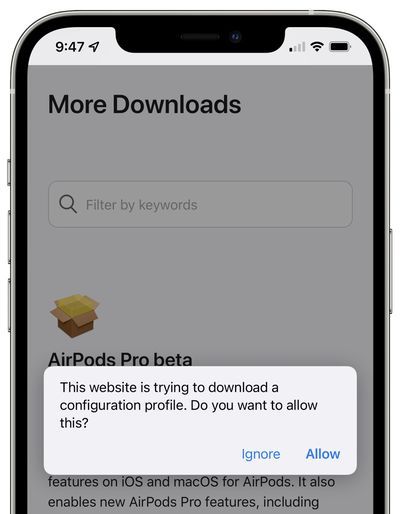
- Avage rakendus Seaded ja puudutage 'Profiil alla laaditud', seejärel puudutage 'Installi' ja sisestage oma pääsukood.
- Puudutage uuesti nuppu 'Install' ja seejärel nuppu 'Valmis'.
Ühendage AirPods Pro iPhone'iga
- Koos & zwnj; AirPods Pro & zwnj; avage & zwnj; iPhone & zwnj ; lähedal & zwnj; AirPods Pro & zwnj; juhtum.
- AirPods Pro & zwnj; peaks automaatselt siduma & zwnj; iPhone'iga & zwnj ;.
Kasutage Xcode'i, et lubada AirPods Pro beetatarkvara vastu võtta
- Veenduge, et teil oleks installitud Xcode'i uusim beetaversioon. See võib olla alla laaditud Apple Developeri veebisaidilt .
- Pärast AirPods Pro püsivara konfiguratsiooniprofiil ja seejärel AirPods Pro iPhone'iga ühendage iPhone sobiva USB-Lightning kaabliga Maciga.
- Käivitage Xcode beetarakendus. Tegelikult ei pea te Xcode'i rakendusega midagi peale selle avama.
- Avage iPhone'is rakendus Seaded, puudutage jaotist Arendaja ja valige Pre-Release Beeta püsivara.
- Leidke AirPods Pro seotud seadmete loendis.
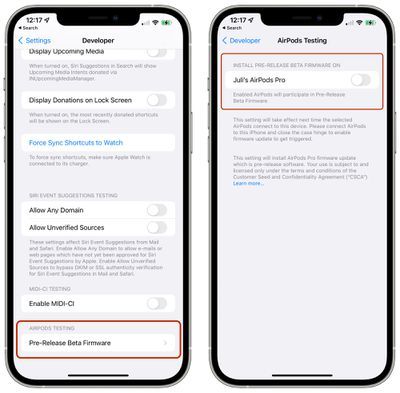
- Puudutage, et lülitada sisse automaatsed beetaversiooni tarkvaravärskendused sobiva AirPods Pro nimekirjas.
Installige beeta püsivara
Pärast tarkvaravärskenduste sisselülitamiseks puudutamist puudutage Apple'i juriidilise nõusoleku vormiga nõustumiseks nuppu 'Nõustun'. Sealt saate oma AirPods Pro on valmis püsivara vastu võtma.
miks ükski mu airpodidest ei tööta?

Püsivara installimine on mitte automaatne ja beeta püsivara installimiseks AirPods Pro võib kuluda kuni 24 tundi. pärast sisselogimist.
Püsivara installimiseks ütleb Apple, et AirPodid tuleks ühendada iPhone ja seejärel tuleks värskenduse käivitamiseks korpuse liigend sulgeda.
Saate kontrollida, kas teie AirPods Pro on värskendatud uue püsivaraga, ühendades need, puudutades rakenduse Seaded jaotist „Bluetooth” ja puudutades nuppu „i”. Versiooni all olev number annab teile teada, millise värskenduse olete installinud.
Apple Watch lülitage teatrirežiim välja
AirPods Pro püsivara eemaldamine
- Avage rakendus Seaded.
- Puudutage valikut Üldine.
- Puudutage valikut 'Profiilid ja seadmehaldus'.
- Puudutage valikut „& zwnj; AirPods Pro & zwnj; Püsivara profiil.
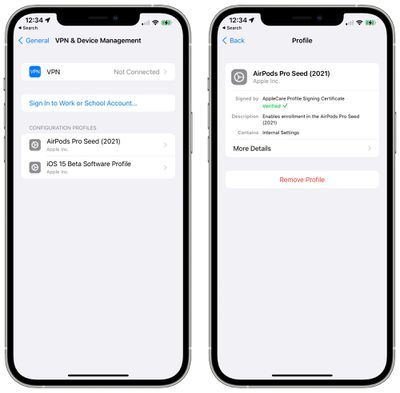
- Puudutage valikut „Eemalda profiil”.
Kui olete profiili desinstallinud, avab AirPods Pro ei saa uusi beetatarkvara värskendusi, kuid beetatarkvara on installitud kuni järgmise mittebeetatarkvara väljalase on saadaval.
AirPodsi püsivara hoiatused
Pärast püsivara beetaversiooni installimist AirPods Prole ei saa püsivara versioonile üle minna.
Apple ütleb, et kunagi AirPods Pro Kui püsivara on installitud, on oluline mitte panna laadimisümbrisesse värskendamata kõrvaklappe, kuna neid võidakse värskendada püsivaraga.
Nagu eespool mainitud, hoiatab Apple ka selle eest, et AirPods Pro püsivara volitamata viisil võib AirPodid kasutuskõlbmatuks muuta, mis tingib vajaduse garantiivälist remonti teha.
Seotud kokkuvõte: AirPods Pro Ostja juhend: AirPods Pro (neutraalne) Seotud foorum: AirPodid
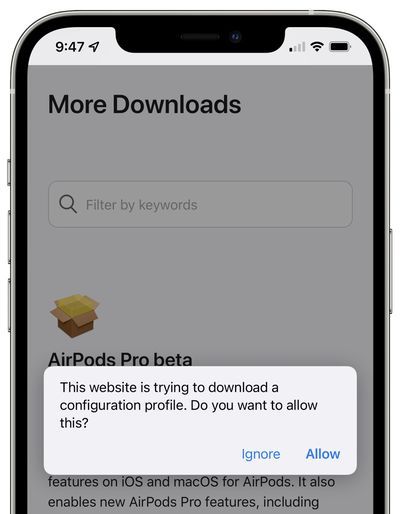
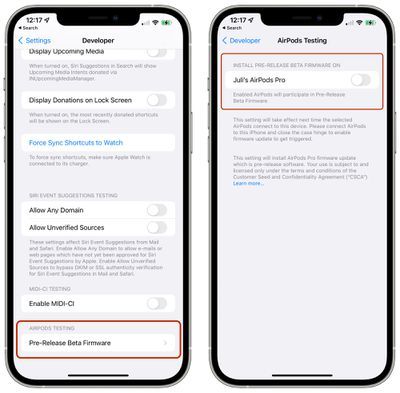
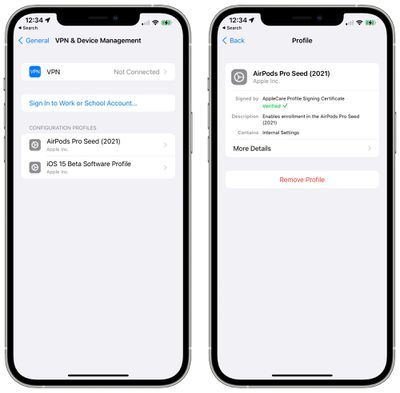
Lemmik Postitused